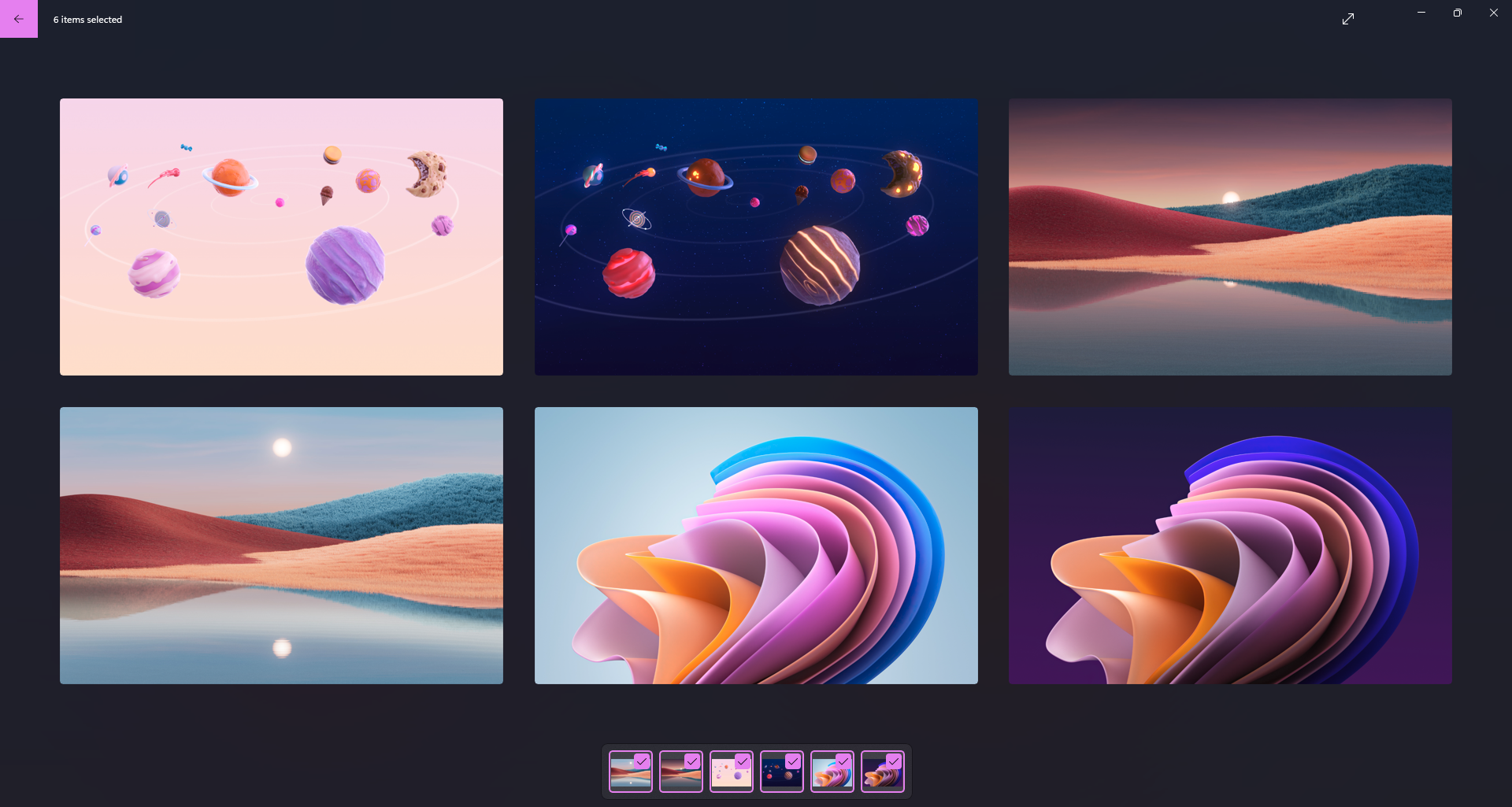Windows 11 版本 22H2 支持许多教育主题,这些主题可以在任何版本的操作系统上解锁。这六个教育主题专为“学生在学校使用设备”而设计,但不限于教育设备。
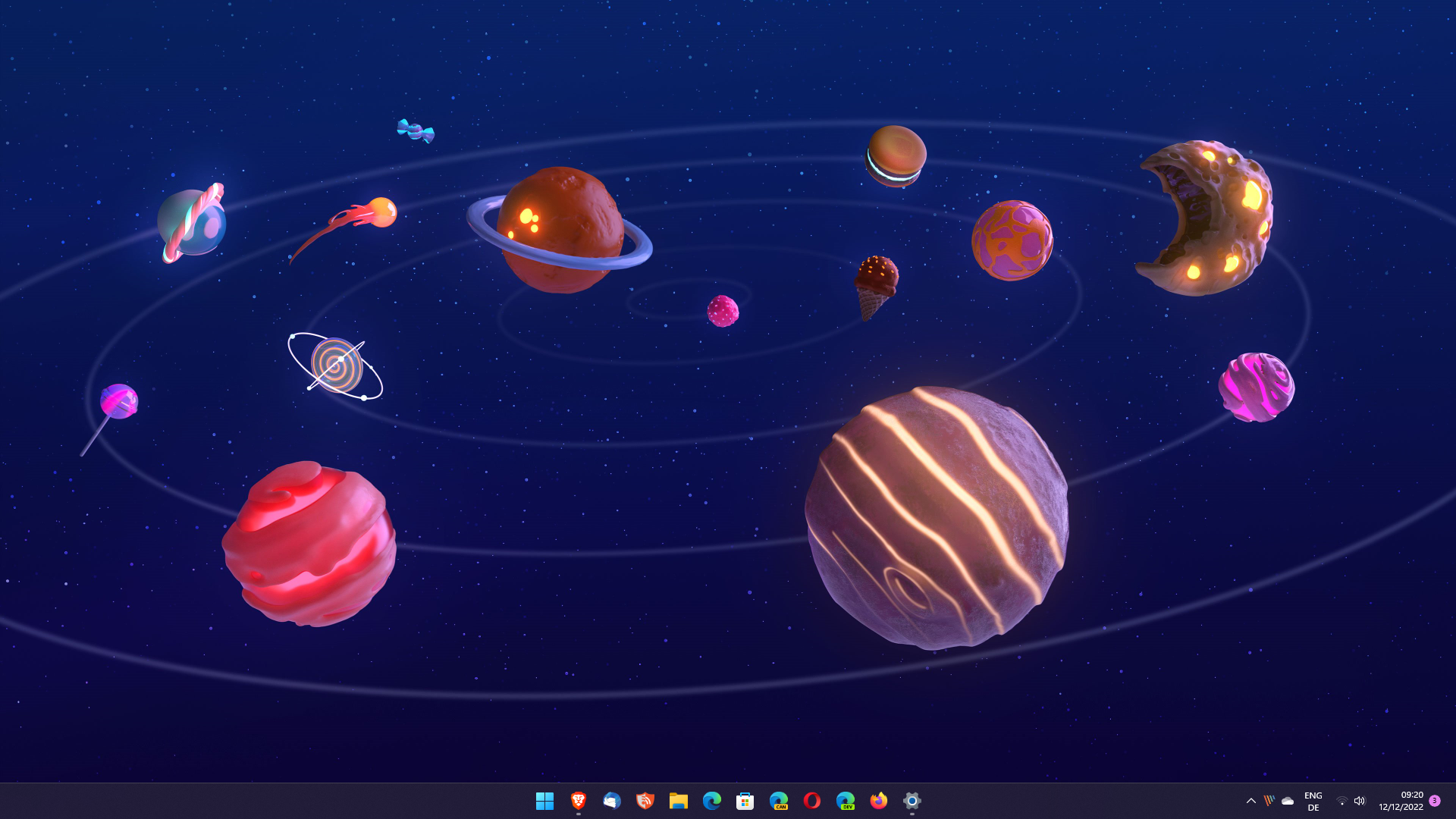
Windows 11 版本 22H2 支持许多教育主题,这些主题可以在任何版本的操作系统上解锁。这六个教育主题专为“学生在学校使用设备”而设计,但不限于教育设备。
六个教育主题包括预设壁纸、强调色和相关设置。请注意,这六个主题本质上不是教育性的。
这是不同主题包含的所有六种桌面墙纸的图像,一旦在 Windows 11 设备上启用。
默认情况下,这些主题不随 Windows 11 一起提供。Windows 管理员可以使用 Intune、使用 Windows 配置设计器创建预配包或直接编辑 Windows 注册表来启用它们。
请注意,需要 Windows 11 版本 22H2 或更高版本。您可以通过打开开始,输入 winver 并点击回车键来检查操作系统的版本。
以下是在 Windows 11 设备上启用主题的方法:
下次登录时会自动下载六个教育主题。根据 PC 及其 Internet 连接,可能需要一些时间才能使用这些内容。
要查看它们,请右键单击桌面并选择个性化。在个性化设置屏幕上选择主题,您将在其中找到新主题。主题以浅色和深色版本提供,这意味着您在技术上可以获得三个主题。
单击任何主题即可立即在系统上启用它。如果需要,可以进一步定制每个主题。